
เมื่อคุณตั้งค่าเทอร์โมสตัทอัจฉริยะ Ecobee เป็นครั้งแรก HomeKit ของ Apple ไม่ได้เปิดใช้งานโดยอัตโนมัติ อย่างไรก็ตามหากคุณมี iPhone และต้องการใช้ Siri เพื่อควบคุมเทอร์โมสตัทหรือรวมเข้ากับผลิตภัณฑ์ HomeKit อื่น ๆ นี่คือวิธีเปิดใช้งาน HomeKit บนเทอร์โมสตัท Ecobee
ที่เกี่ยวข้อง: วิธีการติดตั้งและตั้งค่า Ecobee Smart Thermostat
ทั้ง Ecobee4 และ Ecobee3 Lite รองรับ HomeKit แต่คุณต้องเปิดใช้งานด้วยตนเองหากคุณต้องการให้มันทำงานร่วมกับเทอร์โมสตรัท วิธีการทำมีดังนี้
เริ่มต้นด้วยการเปิดแอป Ecobee บนโทรศัพท์ของคุณและตรวจสอบว่าคุณอยู่ที่หน้าจอหลักซึ่งแสดงรายการตัวควบคุมอุณหภูมิของคุณ
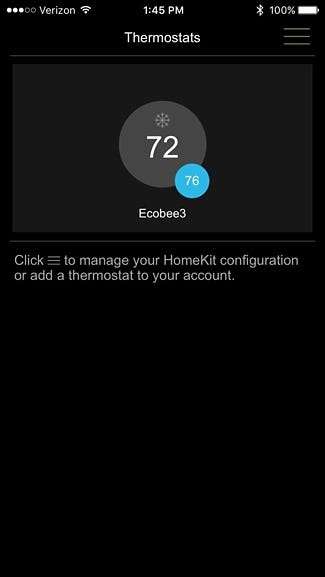
หากคุณไม่ได้อยู่บนหน้าจอนี้ให้แตะที่ลูกศรย้อนกลับที่มุมบนซ้าย
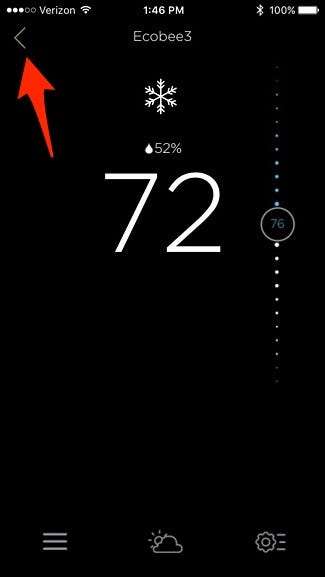
หลังจากนั้นให้แตะที่ไอคอนเมนูที่มุมบนขวาของหน้าจอ
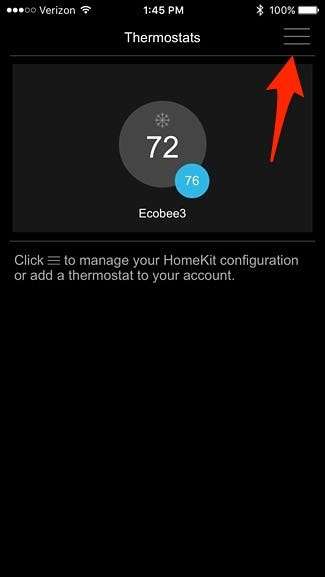
แตะที่“ เพิ่มอีโคบีที่เปิดใช้งาน HomeKit”
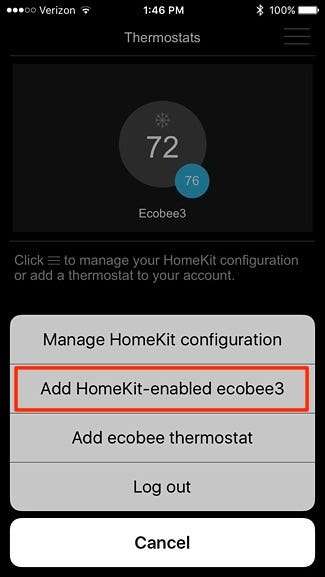
หากคุณยังไม่ได้ตั้งค่า HomeKit ระบบจะขอให้คุณตั้งค่า "บ้าน" เมื่อคุณสร้างและปรากฏบนหน้าจอโดยมีเครื่องหมายถูกอยู่ข้างๆให้กด "ถัดไป" ที่มุมขวาบน
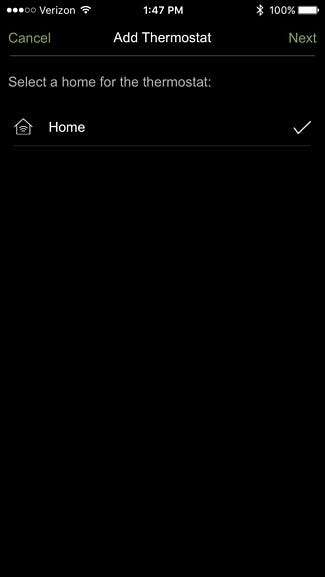
แตะที่“ เพิ่ม” เพื่อเริ่มเพิ่มตัวควบคุมอุณหภูมิ แต่ถ้าคุณมีมากกว่าหนึ่งตัวคุณสามารถเลือก“ ทักทาย” เพื่อระบุตัวควบคุมที่คุณต้องการเพิ่ม
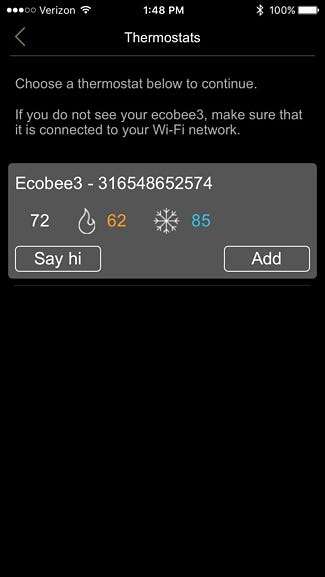
เมื่อคุณแตะที่“ เพิ่ม” รหัส HomeKit จะปรากฏบนหน้าจอ Ecobee thermostat ของคุณ เพียงแค่สแกนด้วย iPhone ของคุณหรือคุณสามารถป้อนรหัสด้วยตนเองโดยแตะที่“ ป้อนรหัสด้วยตนเอง” ที่ด้านล่าง
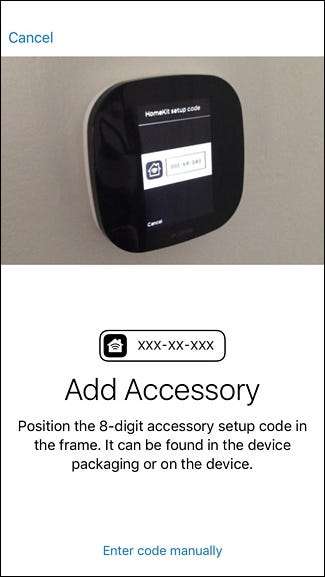
เมื่อสแกนโค้ดแล้วระบบจะเพิ่มเทอร์โมสตัทในการกำหนดค่า HomeKit ของคุณ
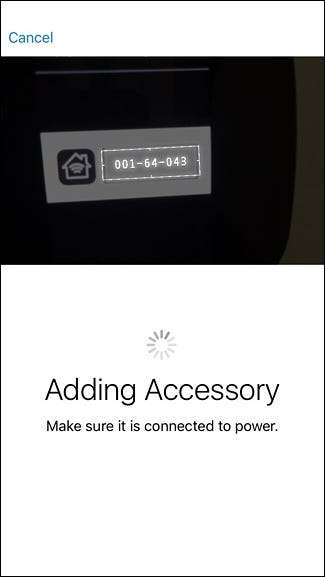
ในหน้าจอถัดไปคุณจะเลือกห้อง HomeKit ที่ Ecobee ตั้งอยู่จากนั้นกด“ ถัดไป”
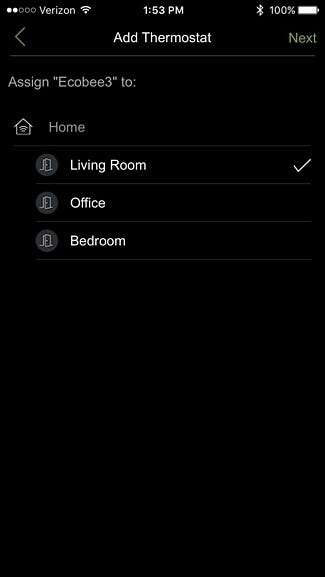
แตะ“ เสร็จสิ้น” ในหน้าจอถัดไป

ระบบจะนำคุณกลับไปที่หน้าจอหลักซึ่งตอนนี้คุณจะเห็นโลโก้ "หน้าแรก" ที่มุมบนซ้ายซึ่งแสดงว่าเทอร์โมสตัทเปิดใช้งาน HomeKit แล้ว
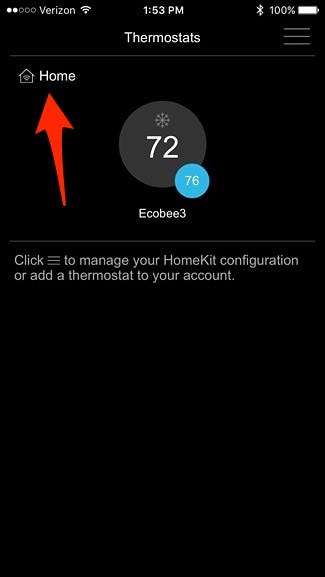
คุณจะได้รับป๊อปอัปข้อความบนหน้าจอเทอร์โมสตัทแจ้งว่าคุณได้เพิ่มเทอร์โมสตัทลงในการตั้งค่า HomeKit เรียบร้อยแล้ว แตะที่“ ตกลง” ที่มุมล่างขวาเพื่อล้างข้อความ
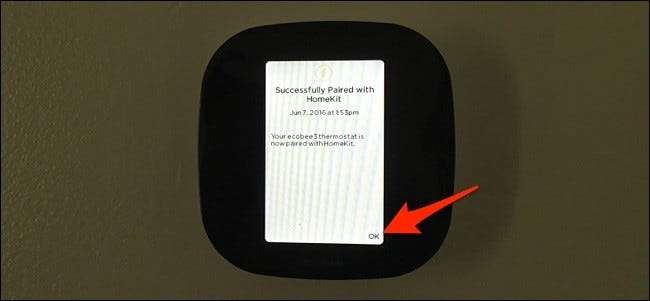
จากที่นี่คุณสามารถใช้ Siri เพื่อเปิดหรือปิดตัวควบคุมอุณหภูมิโดยใช้เสียงของคุณหรือเพิ่มลงในฉากต่างๆที่คุณสามารถทำได้ ควบคุมผลิตภัณฑ์สมาร์ทโฮมหลายรายการ เพียงแค่แตะปุ่มในแอปที่คุณเลือก







